Jak klonovat pevný disk

V moderním digitálním věku, kde jsou data cenným aktivem, může být klonování pevného disku v systému Windows pro mnohé zásadním procesem. Tento komplexní průvodce
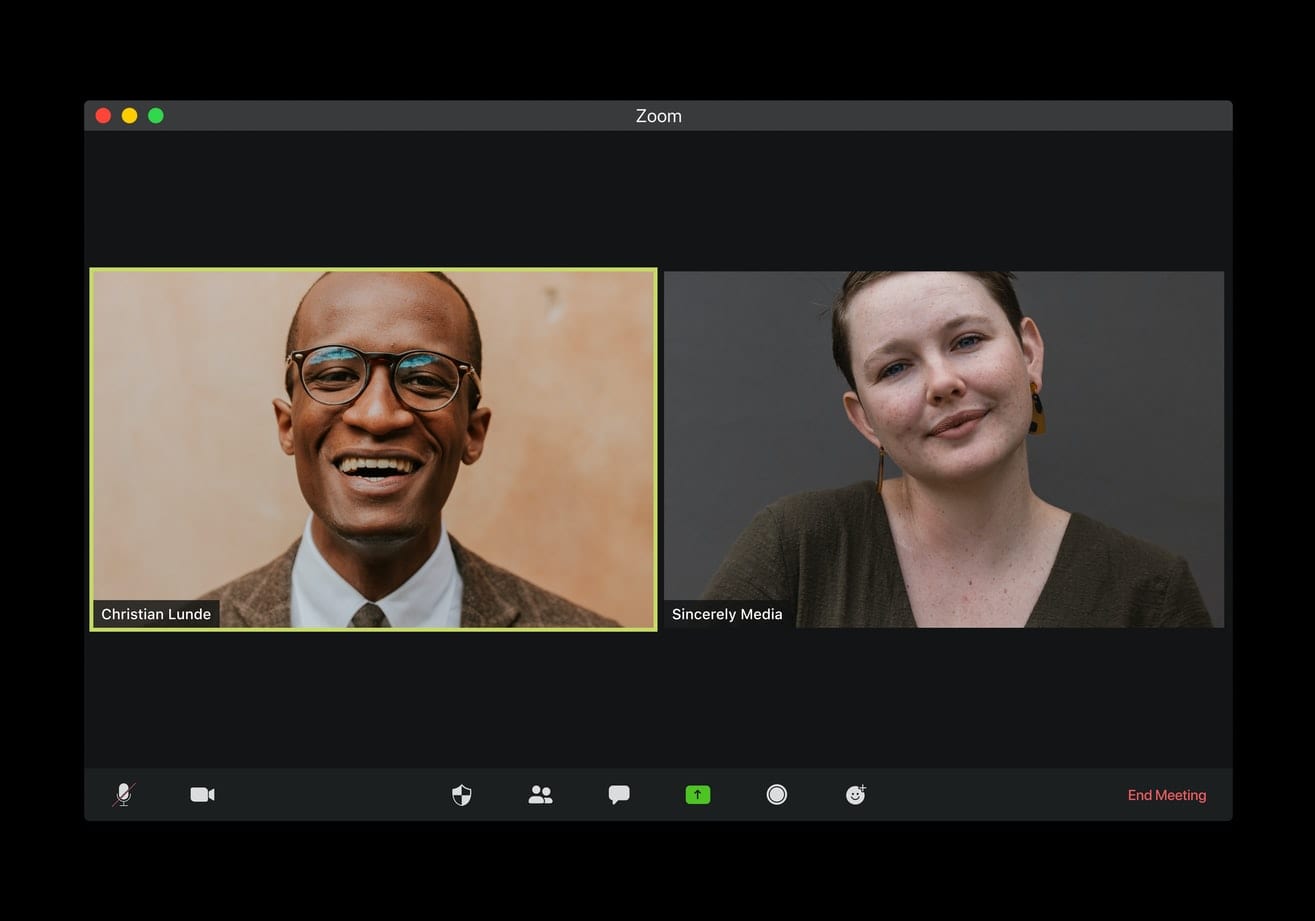
Zoom, populární platforma pro videokonference, nedávno získala Keybase, platformu pro zasílání zpráv s osvědčeným šifrovacím standardem. Tato akvizice představuje novou úroveň zvýšeného zabezpečení platformy, která uživatelům umožňuje nadále používat tak důležitý nástroj se zvýšeným smyslem pro soukromí.

Aktuálně aktualizace Zoom 5.0 podporuje šifrování pomocí standardního AES-GCM s 256bitovými klíči. Cloudové servery Zoom generují šifrovací klíče mezi klienty Zoom. Pro zlepšení jejich zabezpečení je však Zoom nastaven tak, aby svým klientům nabídl end-to-end šifrované schůzky.
Povolení šifrování vynutí šifrování pro klienty stolních počítačů, mobilních zařízení a Zoom Rooms a kompletní skupinové zasílání zpráv. Ovlivňuje však výkon videokonferencí, protože vyžaduje větší výpočetní výkon od zařízení účastníků.
Pokud chcete povolit nové end-to-end šifrování aplikace Zoom, vše, co musíte udělat, je udělat si rychlý výlet do nastavení.
Přejděte na webový portál Zoom . Ujistěte se, že máte administrátorská práva, která vám umožní upravovat nastavení účtu.
Klepněte na Nastavení schůzky.
Na kartě Schůzka vyberte End-to-End Encryption.
Klikněte na přepínač Stav a povolte jej.
Pokud se objeví ověřovací dialog, klikněte na Zapnout a ověřte změny.

Přejděte na webový portál Zoom. Znovu se ujistěte, že máte oprávnění správce, která vám umožňují upravovat nastavení účtu.
Ve správě účtu vyberte Nastavení účtu.
Na kartě Vyžadovat šifrování pro koncové body třetích stran klikněte na přepínač Stav a povolte jej.
Pokud se objeví ověřovací dialog, klikněte na Zapnout a ověřte změny.
Pro administrátory, kteří chtějí, aby bylo šifrování end-to-end povinné pro všechny uživatele, klikněte na ikonu zámku a potvrďte změny.

Přejděte na webový portál Zoom . Ujistěte se, že máte administrátorská práva, která vám umožní upravovat nastavení účtu.
Ve správě uživatelů vyberte Správa skupin.
Vyberte název skupiny.
Klepněte na kartu nastavení.
Na kartě Vyžadovat šifrování pro koncové body třetích stran klikněte na přepínač Stav a povolte jej.
V případě, že se objeví ověřovací dialog, klikněte na Zapnout a ověřte změny.
Pro administrátory, kteří chtějí, aby bylo šifrování end-to-end povinné pro všechny skupiny, klikněte na ikonu zámku a potvrďte změny.

Přejděte na webový portál Zoom . Pro jednotlivé členy účtu není potřeba mít oprávnění správce.
Klikněte na kartu nastavení – za předpokladu, že jste členem individuálního účtu.
Na kartě Vyžadovat šifrování pro koncové body třetích stran klikněte na přepínač Stav a povolte jej.
V případě, že se objeví ověřovací dialog, klikněte na Zapnout a ověřte změny.

Poznámka: Někdy můžete zjistit, že tato možnost je nedostupná nebo zašedlá a nelze provádět žádné změny. To znamená, že administrátor zablokoval jednotlivé členy v provádění změn na úrovni účtu nebo skupiny. V takovém případě budete muset kontaktovat správce Zoom, aby povolil šifrování end-to-end.
End-to-end šifrování je obrovskou podporou pro zabezpečení dat a soukromí na platformě videokonferencí. Bezplatní nebo základní uživatelé budou muset ověřit svá telefonní čísla, aby funkce fungovala. To má zabránit nezákonné činnosti na video platformě. Placení uživatelé již mají své údaje ověřené prostřednictvím procesu registrace. Původní plán byl nabízet end-to-end šifrování pouze placeným účtům. Přesto Zoom obrátil svůj kurz uprostřed kritiky ze strany obhájců soukromí.
Na GitHubu je k dispozici aktualizovaný návrh end-to-end šifrování. Přesto bude předběžná beta verze spuštěna v červenci 2020. Mezitím budou uživatelé nadále používat šifrování AES 256 GSM.
Tato funkce bude volitelná, protože omezuje některé funkce schůzek. To je zcela na hostiteli nebo správci účtu, který bude mít pravomoc povolit nebo zakázat šifrování end-to-end. Funkce end-to-end šifrování však nebude dostupná pro systémy konferenčních místností bez Zoom, telefonní mosty a cloudové nahrávání.
V moderním digitálním věku, kde jsou data cenným aktivem, může být klonování pevného disku v systému Windows pro mnohé zásadním procesem. Tento komplexní průvodce
Setkáváte se při spouštění počítače s chybovou zprávou, která říká, že se nepodařilo načíst ovladač WUDFRd do vašeho počítače?
Máte na ploše zkušenosti s chybovým kódem 0x0003 NVIDIA GeForce? Pokud ano, přečtěte si blog a zjistěte, jak tuto chybu rychle a snadno opravit.
Než si vyberete SMPS pro svůj počítač, zjistěte si, co je SMPS, a význam různých hodnocení účinnosti.
Získejte odpovědi na otázku Proč se můj Chromebook nezapíná? V této užitečné příručce pro uživatele Chromebooků.
V této příručce se dozvíte, jak nahlásit podvodníka společnosti Google a zabránit mu v podvádění ostatních.
Vyřešte problém, kdy se váš robotický vysavač Roomba zastaví, zasekne a stále se otáčí.
Steam Deck nabízí robustní a všestranný herní zážitek přímo na dosah ruky. Chcete-li však optimalizovat své hraní a zajistit to nejlepší možné
Chtěli jsme se ponořit do tématu, které je ve světě kybernetické bezpečnosti stále důležitější: zabezpečení založené na izolaci. Tento přístup k
Dnes jsme se chtěli ponořit do nástroje, který dokáže automatizovat opakované klikání na vašem Chromebooku: Auto Clicker. Tento nástroj vám může ušetřit čas a







